
คุณต้องการดาวน์โหลดไดรเวอร์สำหรับอุปกรณ์ฟูจิตสึบนคอมพิวเตอร์ของคุณหรืออัปเดตอันเก่าหรือไม่? คุณมาถูกที่แล้วกับเรา! บทความนี้จะแสดงให้คุณเห็นทีละขั้นตอนในการดาวน์โหลดและติดตั้งไดรเวอร์ล่าสุดและล่าสุดสำหรับอุปกรณ์ฟูจิตสึ
2 วิธีในการติดตั้งไดรเวอร์ฟูจิตสึของคุณ:
โดยปกติแล้ว ไดร์เวอร์ฟูจิตสึรุ่นล่าสุดสามารถรับได้ผ่านสองวิธีต่อไปนี้
วิธีที่ 1 – อัตโนมัติ (แนะนำ) – นี่คือตัวเลือกที่เร็วและง่ายที่สุด ทุกอย่างเสร็จสิ้นด้วยการคลิกเมาส์เพียงไม่กี่ครั้ง - แม้ว่าคุณจะเป็นมือใหม่คอมพิวเตอร์ก็ตาม
วิธีที่ 2 – คู่มือ – วิธีนี้ต้องใช้ทักษะคอมพิวเตอร์และความอดทนที่เพียงพอ เนื่องจากคุณจำเป็นต้องค้นหาไดรเวอร์ที่ถูกต้องบนอินเทอร์เน็ต ดาวน์โหลดและติดตั้งทีละขั้นตอน
ทั้งสองวิธีใช้กับ Windows 11, 10 และ 7
วิธีที่ 1: อัปเดตไดรเวอร์ Fujitsu ของคุณโดยอัตโนมัติ
หากคุณไม่มีเวลา ความอดทน หรือทักษะการใช้คอมพิวเตอร์ในการค้นหาและติดตั้งไดรเวอร์ Fujitsu ล่าสุดด้วยตนเอง คุณสามารถ ไดร์เวอร์ง่าย ออกจากงานอัพเดตไดรเวอร์
ไดร์เวอร์ง่าย ระบุไดรเวอร์ของอุปกรณ์ทั้งหมดบนคอมพิวเตอร์ของคุณโดยอัตโนมัติ และเปรียบเทียบกับไดรเวอร์เวอร์ชันล่าสุดจากฐานข้อมูลออนไลน์ของเรา จากนั้นคุณสามารถอัปเดตไดรเวอร์ของคุณเป็นชุดหรือทีละรายการโดยไม่ต้องค้นคว้าทางออนไลน์
คุณสามารถรับไดรเวอร์ของคุณด้วย ฟรี- หรือ สำหรับ - อัปเดตเวอร์ชันของ Driver Easy แต่ด้วยสิ่งนั้น รุ่นโปร ทำทุกอย่างกับคุณ เพียง 2 คลิก (และคุณได้รับ สนับสนุนอย่างเต็มที่ เช่น รับประกันคืนเงินภายใน 30 วัน ).
หนึ่ง) ดาวน์โหลด และติดตั้ง Driver Easy
2) วิ่ง ไดร์เวอร์ง่าย ปิดแล้วคลิก ตรวจเดี๋ยวนี้ . ไดรเวอร์ที่มีปัญหาทั้งหมดในระบบของคุณจะถูกตรวจพบภายในหนึ่งนาที
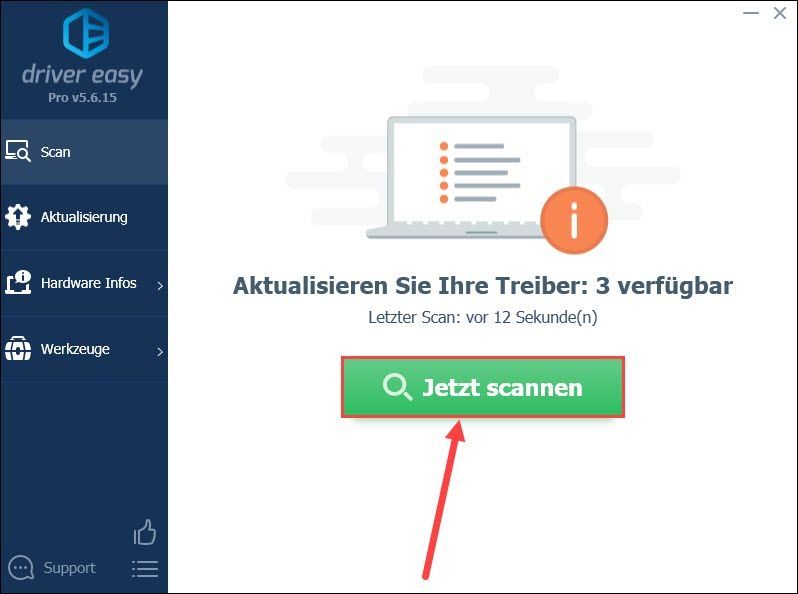
3) ถ้าคุณตาย รุ่นฟรี จาก Driver Easy คลิก อัปเดต ข้างอุปกรณ์ฟูจิตสึของคุณเพื่อดาวน์โหลดไดรเวอร์อุปกรณ์ล่าสุด จากนั้นคุณต้องทำการติดตั้งด้วยตนเอง
คุณมี .แล้วหรือยัง รุ่นโปร , คุณสามารถคลิก รีเฟรชทั้งหมด คลิกเพื่ออัปเดตไดรเวอร์ที่มีปัญหาทั้งหมดในระบบของคุณโดยอัตโนมัติ
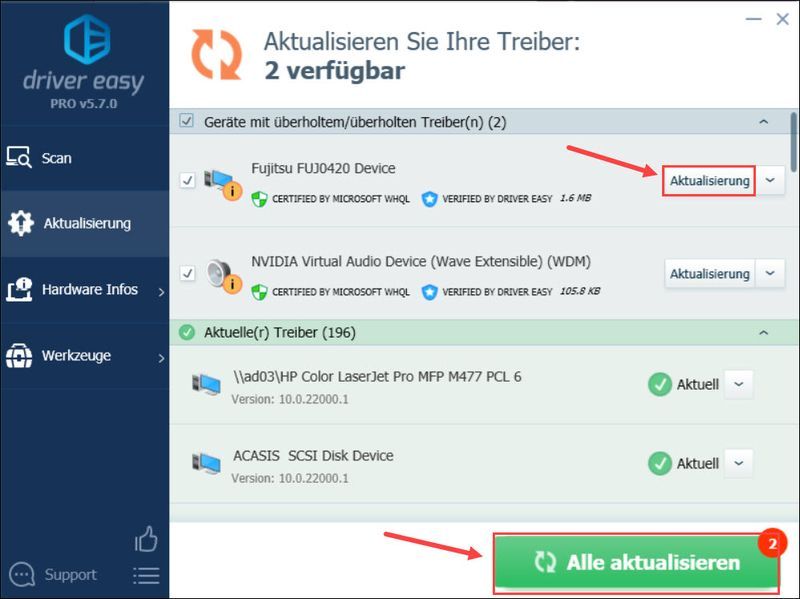 ไดรเวอร์ Easy Pro ให้การสนับสนุนด้านเทคนิคอย่างครอบคลุม หากคุณต้องการความช่วยเหลือ โปรดติดต่อทีมสนับสนุน Driver Easy ของเราที่ .
ไดรเวอร์ Easy Pro ให้การสนับสนุนด้านเทคนิคอย่างครอบคลุม หากคุณต้องการความช่วยเหลือ โปรดติดต่อทีมสนับสนุน Driver Easy ของเราที่ . 4) รีสตาร์ทคอมพิวเตอร์เพื่อให้การเปลี่ยนแปลงมีผล
วิธีที่ 2: ดาวน์โหลดและติดตั้งไดรเวอร์ Fujitsu ล่าสุดด้วยตนเอง
คุณต้องใช้ซอฟต์แวร์พิเศษจากฟูจิตสึเพื่อติดตั้งหรืออัปเดตไดรเวอร์สำหรับอุปกรณ์ฟูจิตสึของคุณ
1) โทร หน้าดาวน์โหลดฟูจิตสึ บน.
2) คลิก ดำเนินการต่อ ภายใต้ Automatic Driver Update
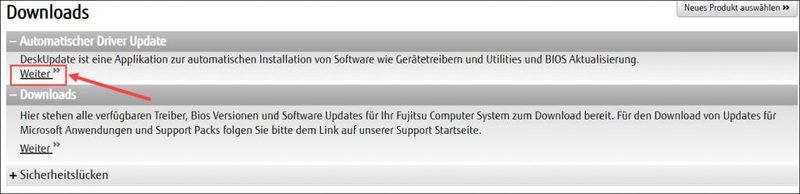
3) อ่าน เงื่อนไข และ ตะขอ กล่องกาเครื่องหมาย ฉันยอมรับเงื่อนไขใบอนุญาต หนึ่ง .
จากนั้นคลิก ดาวน์โหลด Deskupdate .
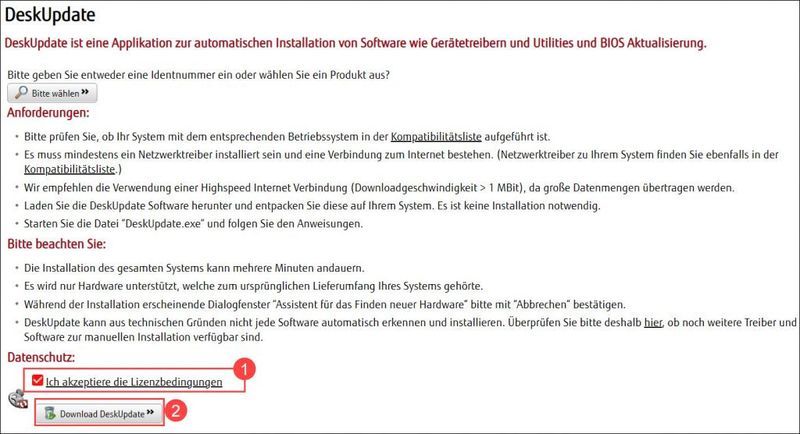 เมื่อดาวน์โหลดซอฟต์แวร์นี้ อินเทอร์เน็ตความเร็วสูง จำเป็น. ต้องติดตั้งไดรเวอร์เครือข่ายอย่างน้อยหนึ่งตัว หากระบบของคุณไม่มีไดรเวอร์เครือข่ายที่เหมาะสม คุณสามารถไว้วางใจ ไดร์เวอร์ง่าย ออกเดินทาง
เมื่อดาวน์โหลดซอฟต์แวร์นี้ อินเทอร์เน็ตความเร็วสูง จำเป็น. ต้องติดตั้งไดรเวอร์เครือข่ายอย่างน้อยหนึ่งตัว หากระบบของคุณไม่มีไดรเวอร์เครือข่ายที่เหมาะสม คุณสามารถไว้วางใจ ไดร์เวอร์ง่าย ออกเดินทาง 4) เปิดเครื่องรูดไฟล์ที่ดาวน์โหลดนี้ในระบบของคุณ ไม่จำเป็นต้องติดตั้ง เริ่มไฟล์ DeskUpdate.exe และปฏิบัติตามคำแนะนำ
เคล็ดลับโบนัส: คุณพบข้อผิดพลาดกับเครื่องพิมพ์/สแกนเนอร์ของฟูจิตสึหรือไม่ นี่คือวิธีที่คุณสามารถแก้ไขปัญหาเพิ่มเติมได้
ข้อผิดพลาดของไดรเวอร์สามารถตรวจสอบย้อนกลับไปยังแหล่งที่มาของข้อผิดพลาดต่างๆ ได้ ซึ่งในหลายๆ กรณีจะตรวจพบได้ยาก
มีผู้ใช้หลายคนบอกเราว่าโดยใช้เครื่องมือ - Reimage แก้ไขข้อผิดพลาดต่างๆ ของเครื่องพิมพ์
Reimage เป็นเครื่องมือซ่อมแซมที่ยอดเยี่ยมที่จะค้นหาและแก้ไขรหัสข้อผิดพลาดต่างๆ โดยอัตโนมัติในระบบปฏิบัติการ Windows เครื่องมือนี้ปกป้องพีซีของคุณจากรหัสที่เป็นอันตราย ข้อผิดพลาดของฮาร์ดแวร์ และข้อผิดพลาดอื่นๆ นี่เป็นวิธีแก้ปัญหาเพียงคลิกเดียวที่เข้าถึงได้ และใช้งานง่ายเพราะเป็นมิตรกับผู้ใช้
หนึ่ง) ดาวน์โหลด และติดตั้ง Reimage
ตะกั่ว Reimage ปิดแล้วคลิก และ .
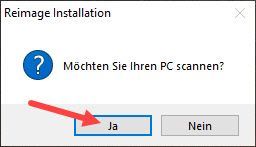
2) การสแกนทำงานโดยอัตโนมัติและใช้เวลาสองสามนาที รอให้กระบวนการวิเคราะห์เสร็จสิ้น
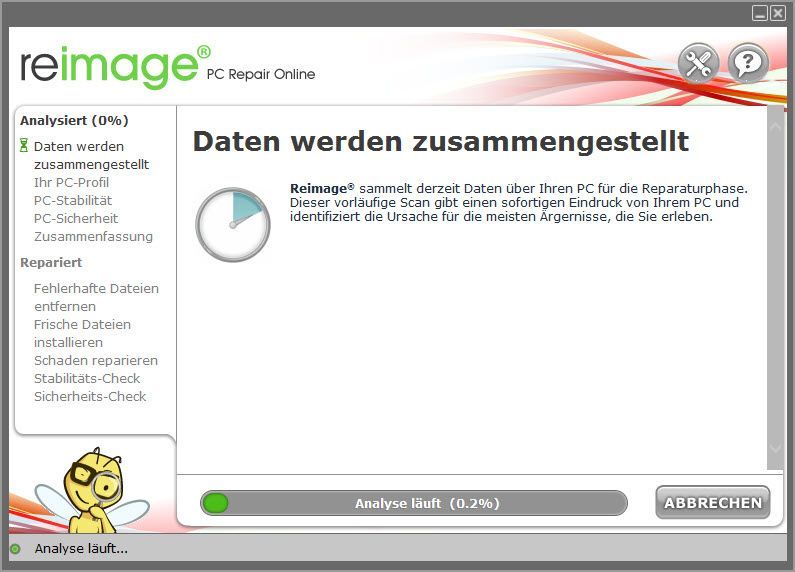
3) หลังจากการสแกนฟรี จะมีการสร้างรายงานในระบบของคุณ ซึ่งจะบอกคุณว่าสถานะระบบของคุณเป็นอย่างไร และปัญหาที่ระบบของคุณกำลังประสบอยู่
หากต้องการให้ระบบของคุณได้รับการซ่อมแซมโดยอัตโนมัติ ให้คลิกที่ เริ่มซ่อม .
(ต้องใช้ Reimage เวอร์ชันเต็ม ซึ่งรวมถึงการสนับสนุนด้านเทคนิคฟรีและa รับประกันคืนเงินภายใน 60 วัน ประกอบด้วย.)
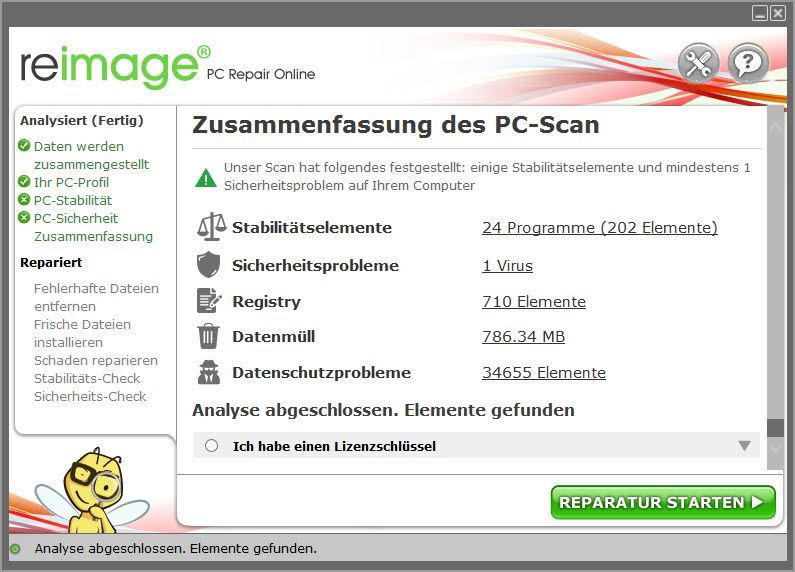
หวังว่าโพสต์นี้จะช่วยคุณได้ หากคุณมีคำถามอื่น ๆ หรือข้อเสนอแนะอื่น ๆ โปรดแสดงความคิดเห็นด้านล่าง
- ฟูจิตสึ
- อัพเดทไดรเวอร์
![[แก้ไขแล้ว] Phasmophobia ติดอยู่ที่หน้าจอโหลด 90% ในปี 2024](https://letmeknow.ch/img/knowledge-base/00/phasmophobia-stuck-90-loading-screen-2024.png)

![[แก้ไขแล้ว] FUSER หยุดทำงานบนพีซี](https://letmeknow.ch/img/program-issues/20/fuser-keeps-crashing-pc.jpg)

![หน้าจอแหวนเอลเดนปัญหาการฉีกขาด [แก้ไขแล้ว!]](https://letmeknow.ch/img/knowledge-base/C5/elden-ring-screen-tearing-issues-solved-1.jpg)

![[แก้ไขแล้ว] Samurai Warriors 5 หยุดทำงานบน PC](https://letmeknow.ch/img/knowledge/80/samurai-warriors-5-keeps-crashing-pc.jpg)